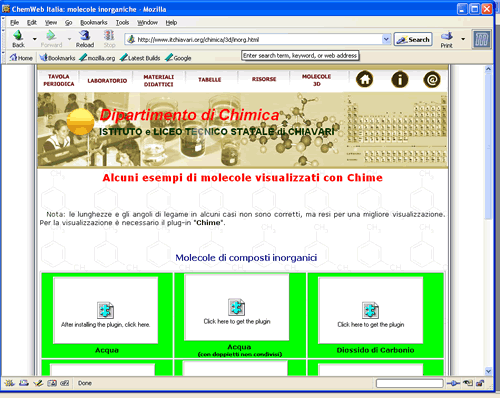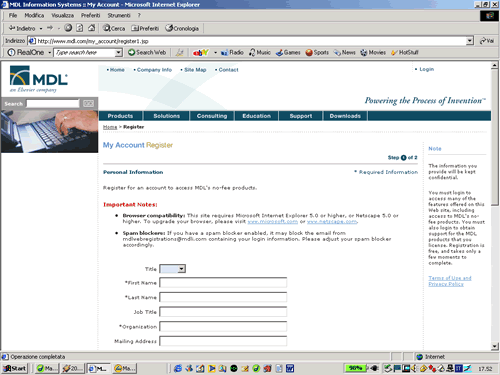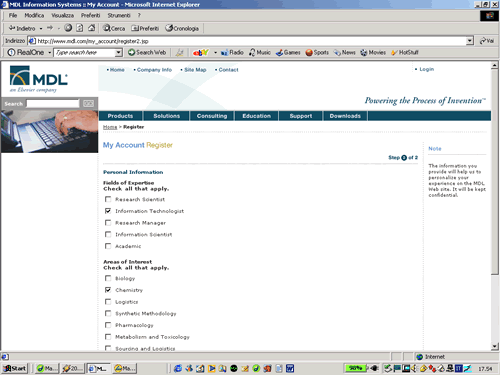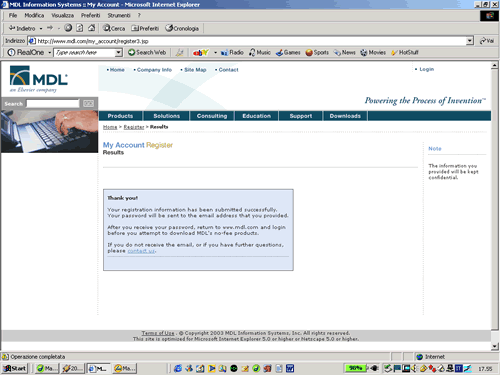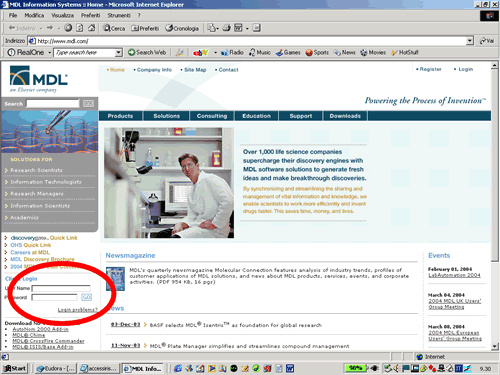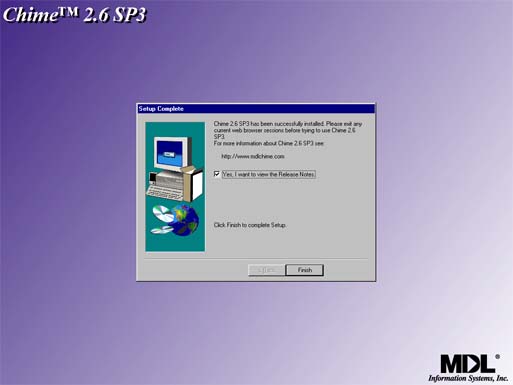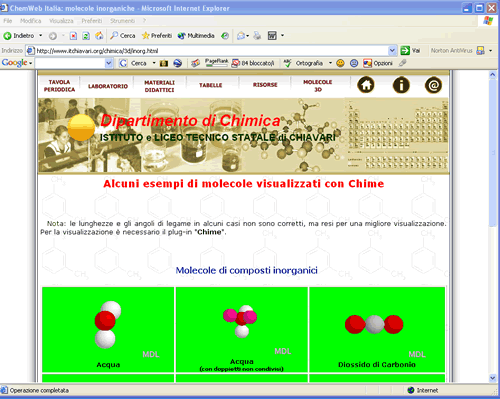Scheda d'uso |
|
MDL-CHIME
Se provia a collegarti ad un sito qualsiasi che contiene una molecola in 3D senza aver prima scaricato il programma necessario (mdl-chime), non la vedrai. Prova, ad esempio a visualizzare la seguente pagina dove dovresti vedere alcune molecole in 3D.... http://www.itchiavari.org/chimica/3d/inorg.html ..ecco esattamente la pagina che vedrai tu senza avere installato sul tuo pc il programma necessario
i rettangoli bianchi su campo verde ospitano molecole in 3D ma sul tuo computer non c'è il programma necessario per poterle vedere: ecco il significato delle immagini "vuote" con la scritta "click here to get the plug in". Il programma che devi avere, quindi, è della tipologia chiamata "plug-in" (perchè si appoggia al browser web già presente sul tuo pc) e adesso ti verrà insegnato come prenderlo dalla rete e come installarlo sul tuo computer in DUE semplici passi
Vai al seguente indirizzo http://www.mdl.com/my_account/register1.jsp Sei nel sito della MDL, la ditta che fornisce il software che ci serve. Ti trovi nella sezione registrazione. La pagina di apertura che ti comparirà sarà la seguente:
Devi registrarti come nuovo utente. Riempi tutti i campi con l'asterisco perchè sono quelli obbligatori. Come vedi è necessario disporre di un indirizzo di email. Comparirà a questo punto la seconda pagina di registrazione in cui ti si chiedono informazioni su chi sei e cosa fai...
Clicca i campi che ritieni opportuni. A questo punto la registrazione è completata. La conferma è data dalla comparsa della seguente finestra.
Adesso non rimane che attendere che il servizio ti mandi, attraverso l'indirizzo di mail che gli hai fornito tu, sia la "login" che la "password" per entrare nell'area registrata del sito mdl-chime.
Dopo che ti sono arrivati nella tua casella di posta tutti i parametri, devi tornare nella home page di mdl-chime e entrare nell'area riservata. Ecco la pagina e il punto esatto dove entrare (cerchiato in rosso)
Inserisci la tua login e la tua password e sei FINALMENTE ENTRATO! Ti trovi esattamente nella area riservata agli iscritti. Sei nella parte riservata agli iscritti alla comunità e puoi, quindi accedere a molti servizi offerti. A noi interessa scaricare il software per far questo vai nell'area Download . Comparirà un menu a tendina in cui ti si chiede di selezionare il prodotto. Seleziona MDL Chime. Ti compare una pagina descrittiva del programma e dei suoi requisiti tecnici. Clicca su "download" Ti verrà chiesto di specificare in quale cartella del tuo pc vuoi che venga collocato il file che stai per scaricare. Puoi metterlo sul desktop (scrivania) così lo troverai subito una volta terminato di scaricarlo, oppure mettilo in una directory a tua scelta. Dai l'OK. A questo punto vedrai che inizi scaricare il programma sul tuo computer (il file dovrebbe essere di circa 3 Mb) Una volta terminato (ci impiega qualche minuto a seconda della velocità della connessione) comparirà la seguente finestra
Essa sta ad indicare che il download è terminato. Infatti se vai a vedere sul desktop (oppure in quella cartella che avevi specificato) troverai un file nuovo che si chiamerà tipo Chime26SP3.exe o qualcosa di simile. Questo è un file eseguibile che contiene sia il plugin che le procedure per installarlo correttamente sul nostro computer. A questo punto, devi chiudere la finestra del browser (Explorer o Netscape). Ora devi INSTALLARE il software scaricato: fai doppio clik sul file appena scaricato e questo si aprirà e inizierà la procedura di installazione del plug in. Compariranno una serie di finestre in cui ti si chiede di accettare le regole di uso del programma. Procedi dando una letta veloce e, nell'incertezza, clickando sui tasti "accept"o "next" oppure specificando, quando richiesto, il tuo nome. Ricorda che nell'incertezza è bene non modificare le selezioni che ti offre il programma. Una volta terminato comparirà una finestra simile a questa:
che ti segnala che la procedura di installazione si è completata con successo. A questo punto sei pronto per visitare tutte le pagine contenenti le molecole in 3D (vedi un elenco di indirizzi nella pagina di descrizione di mdl-chime) Se provi ad esempio a tornare all'indirizzo di cui si parlava all'inizio e cioè http://www.itchiavari.org/chimica/3d/inorg.html. Ecco cosa vedrai
Finalmente funziona! Prova con il mouse a muovere una molecola a tuo piacimento e scopri l'interattività!! Prova a cliccare sull'immagine con il tasto destro del mouse, compariranno altre funzioni. Ora puoi visitare tutti quei siti contenenti immagini di questo tipo. (vedi un elenco nella pagina di descrizione di mdl-chime) |
|
Le classi 2005-2006 Le classi 2006-2007 |